
时间:2020-11-15 00:33:19 来源:www.win10xitong.com 作者:win10
我们在操作win10系统的时候,有Win1064位系统怎么自动备份文件这样的问题,我们经过一些访问发现其实很多用户都遇到了Win1064位系统怎么自动备份文件的问题,先冷静,我们马上就开始动手来解决Win1064位系统怎么自动备份文件的问题,我们其实只需要这样操作:1、将移动硬盘和电脑连接;2、在开始菜单中找到设置按钮进入设置界面就可以很容易的把这个问题解决了。下面就由小编给大家细说Win1064位系统怎么自动备份文件的处理办法。
详细设置方法如下:
第一步:将移动硬盘和电脑连接;
第二步:在开始菜单中找到设置按钮进入设置界面;
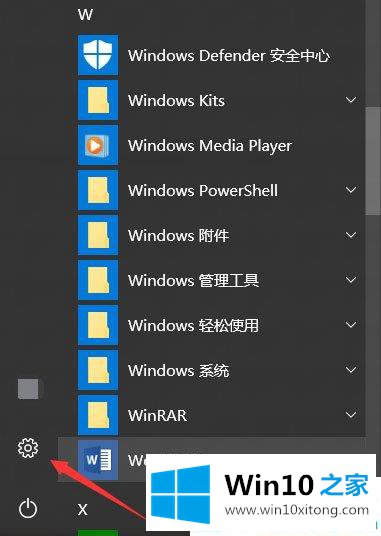
第三步:进入更新和安全板块;
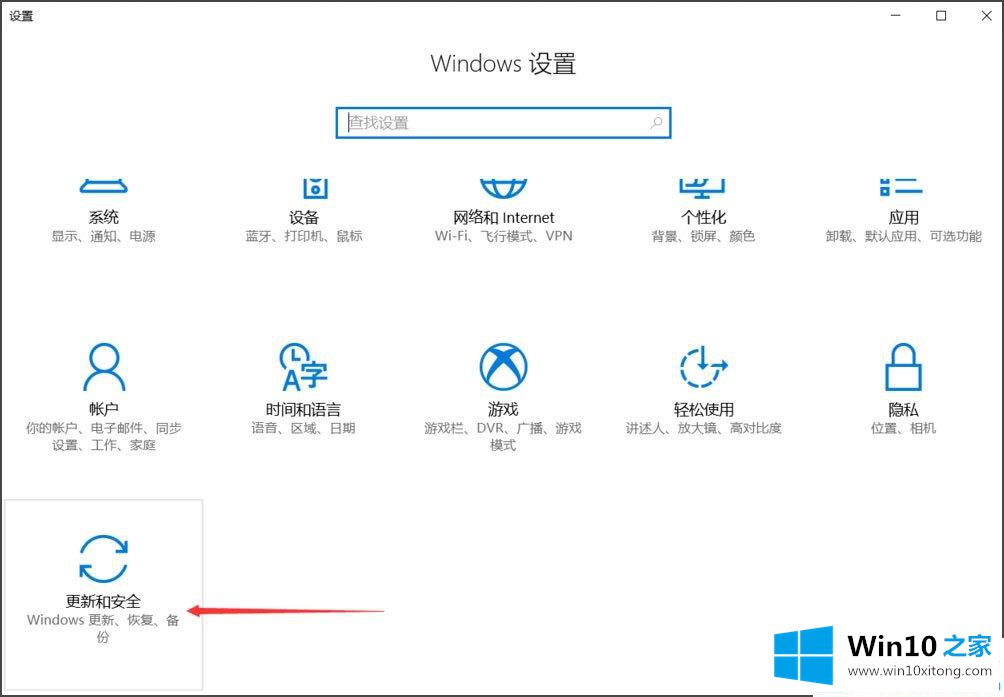
第四步:左边选择备份选项卡右边选择添加驱动器;
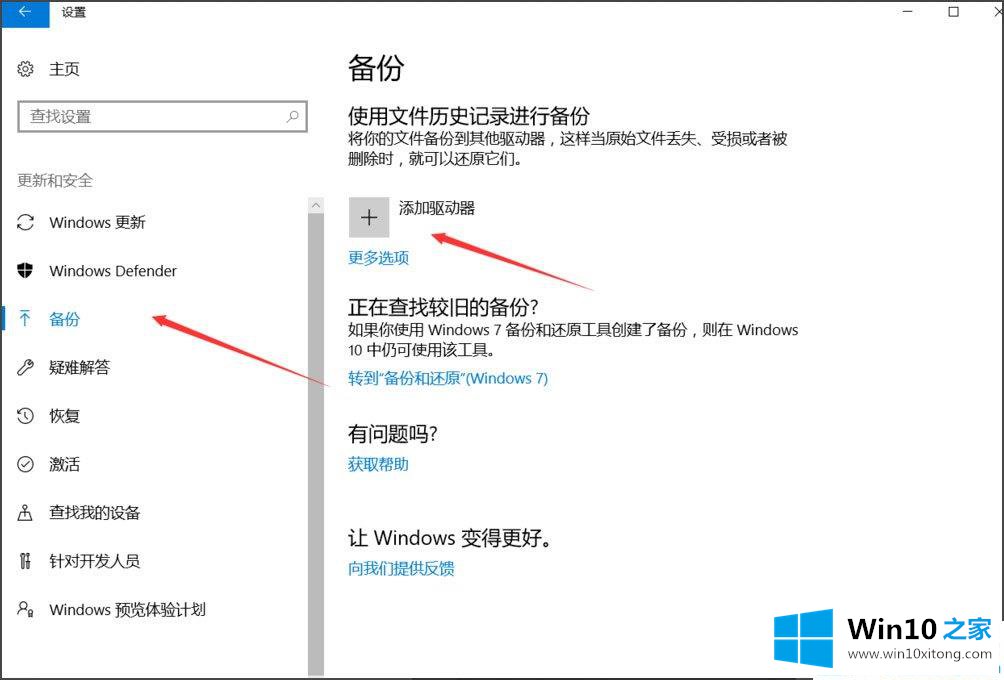
第五步:选择刚刚连接的移动硬盘;
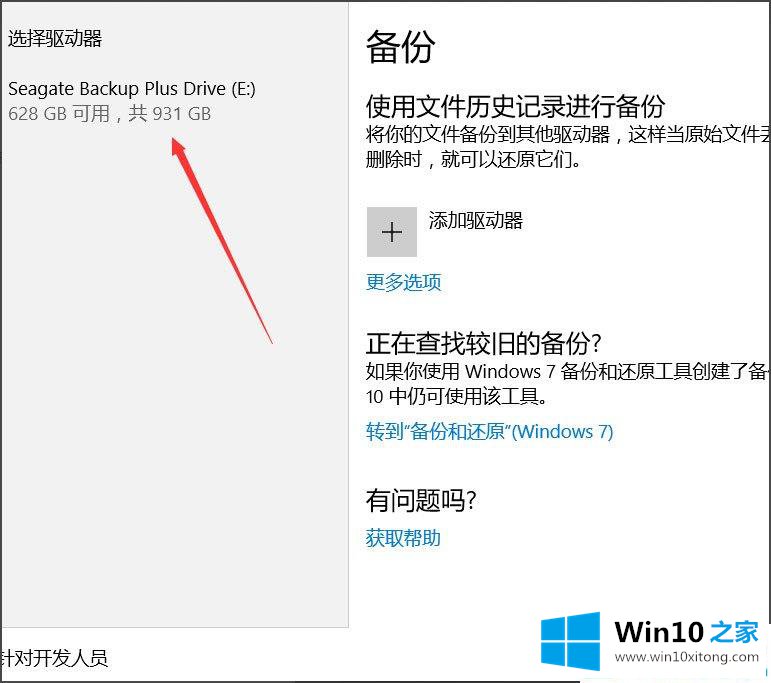
第六步:将自动备份我的文件打开;
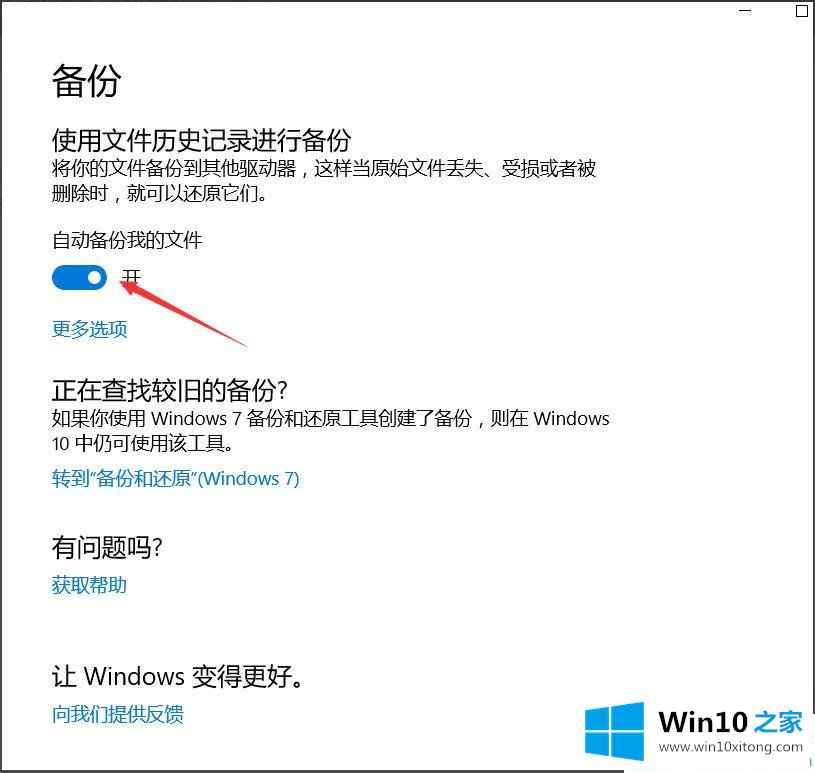
第七步:点击更多选项;
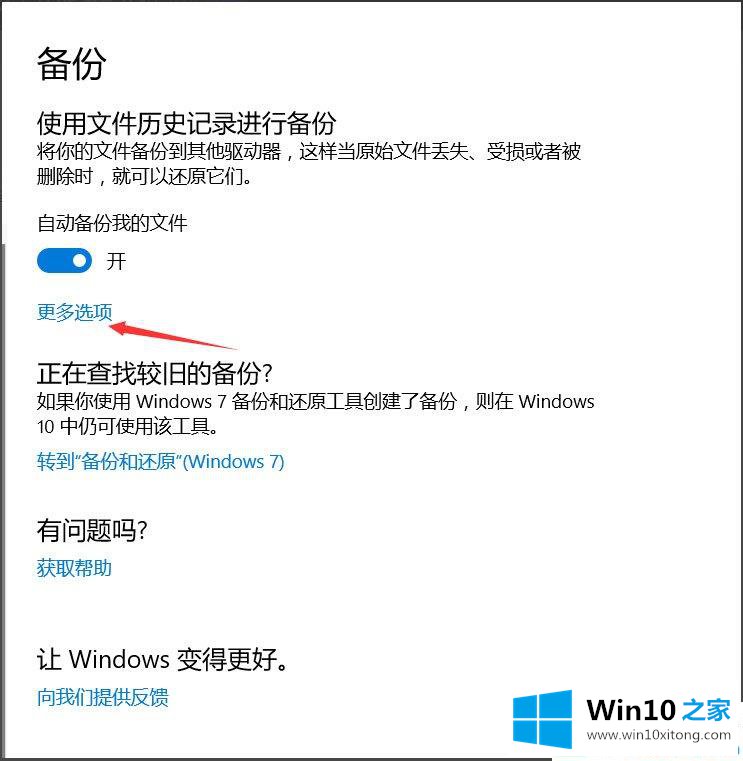
第八步:添加要备份的文件夹;
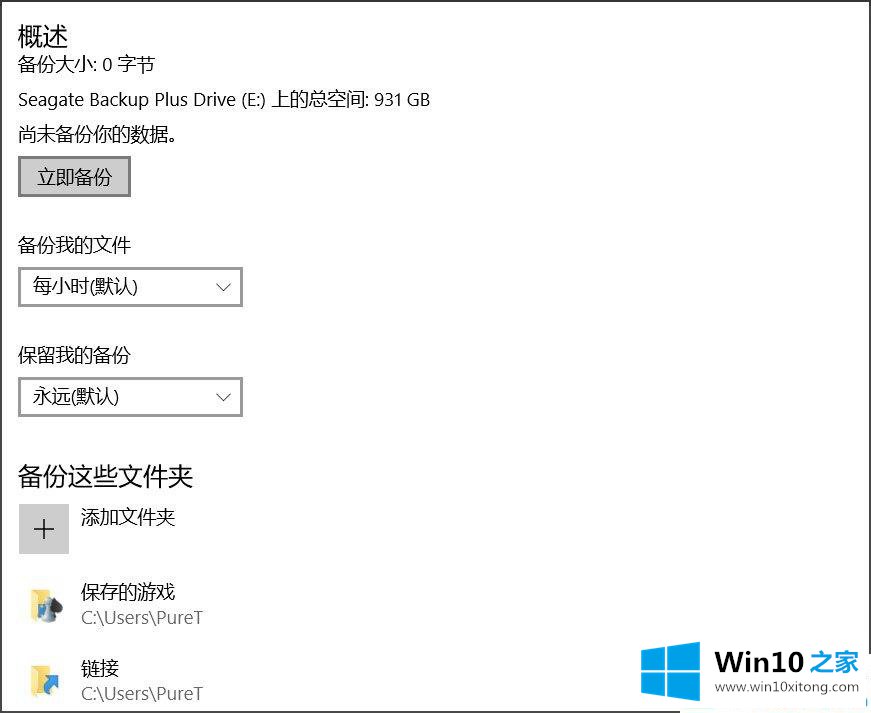
第九步:添加不需要备份的文件夹;
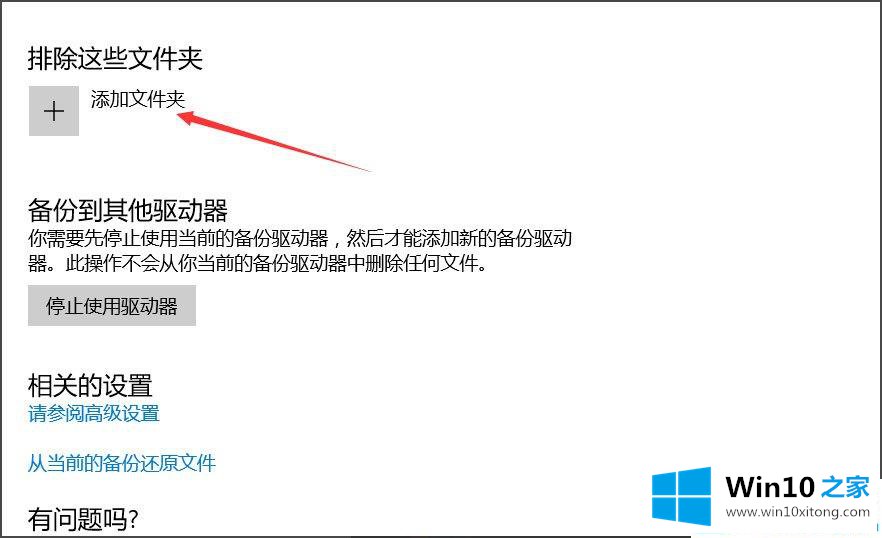
第十步:点击开始备份即可开始第一次备份,如果想要停止备份,点击停止使用驱动器;
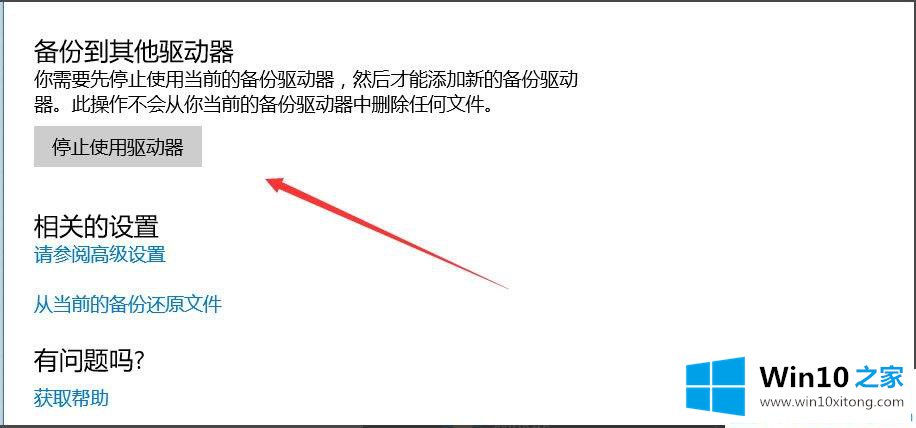
第十一步:备份好后打开移动硬盘可以看到根目录下有FileHistory文件夹即备份的文件。
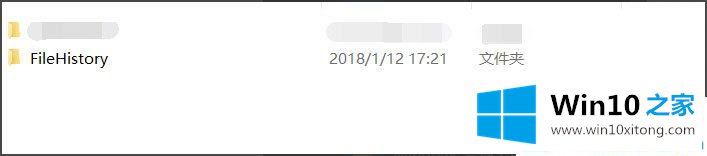
以上就是Win1064位系统怎么自动备份文件的具体方法,按照以上方法进行操作后,电脑就会自动进行备份文件了。
以上内容主要就是由小编给大家带来的Win1064位系统怎么自动备份文件的处理办法,通过上面小编介绍的方法很简单的操作一下,即可解决这个问题。